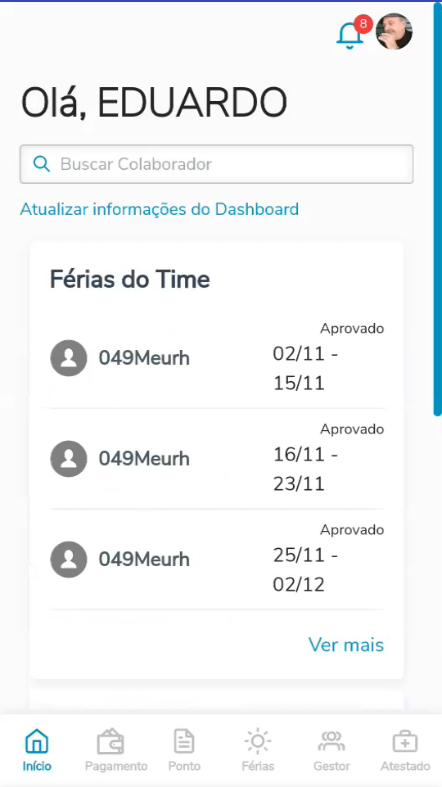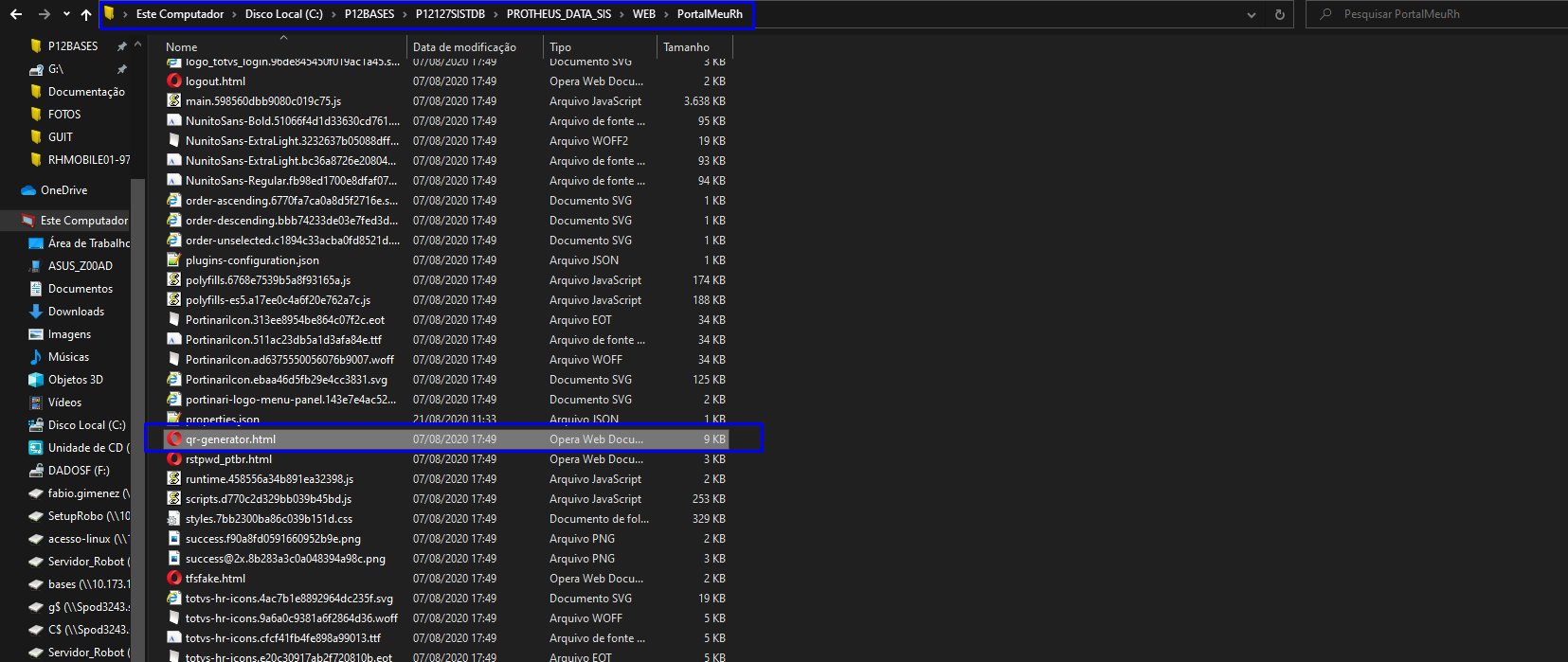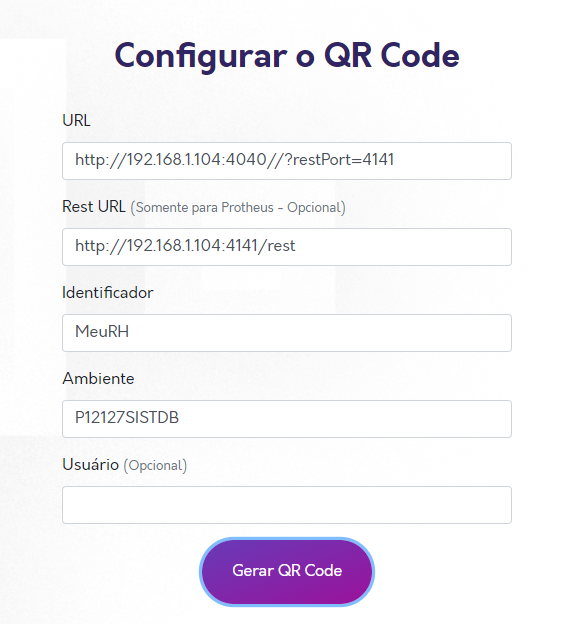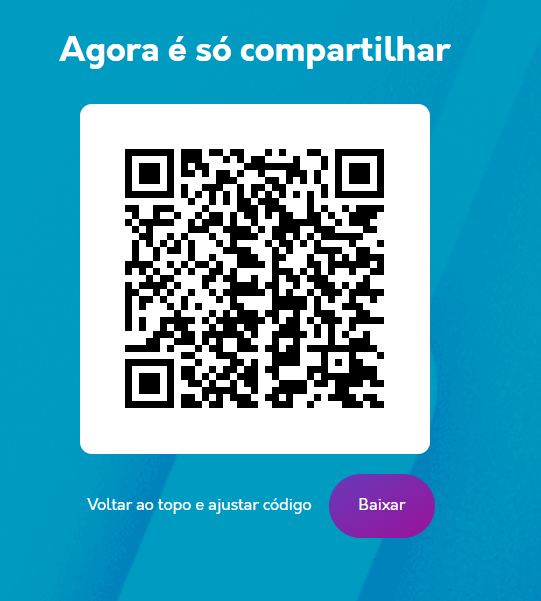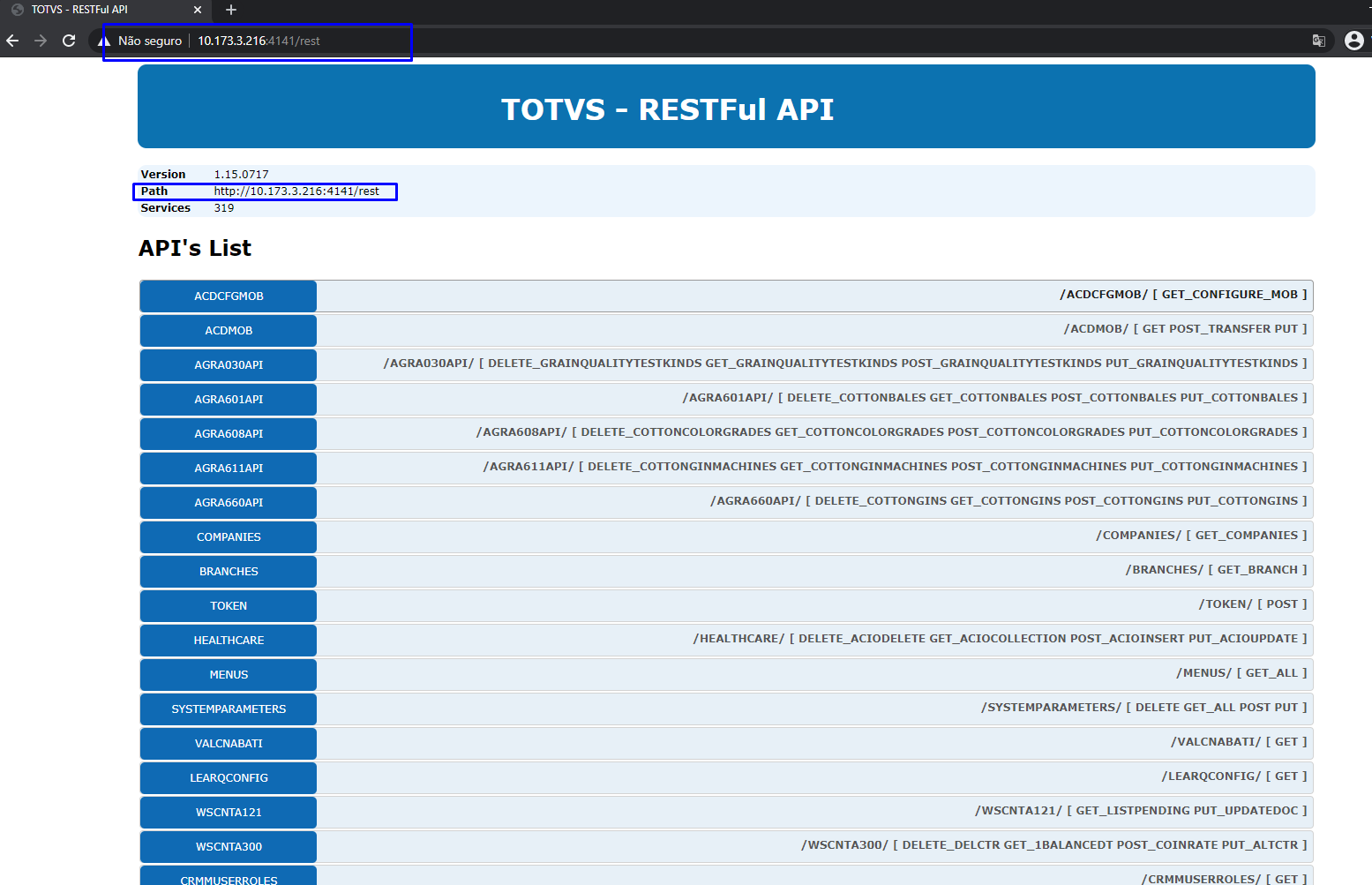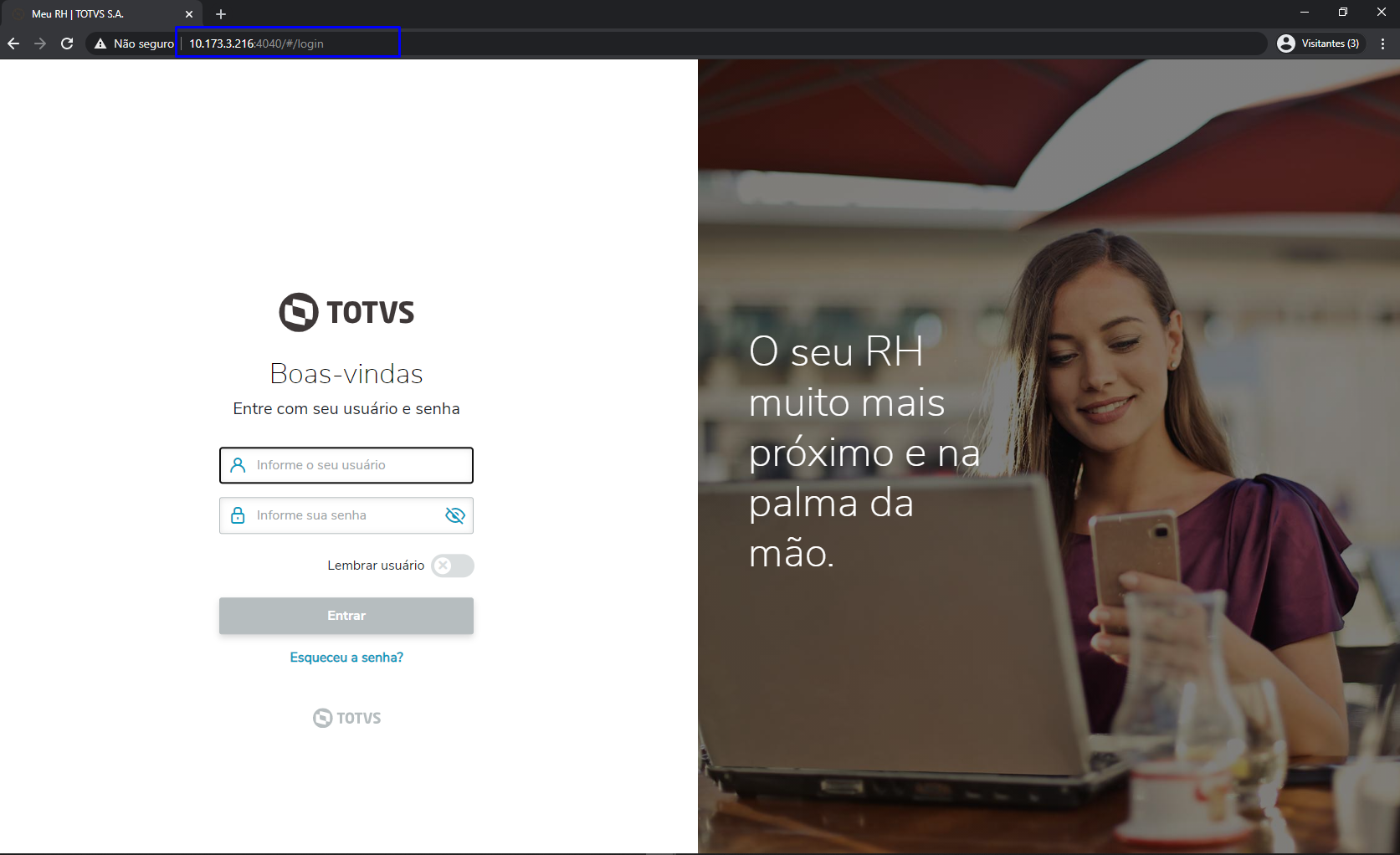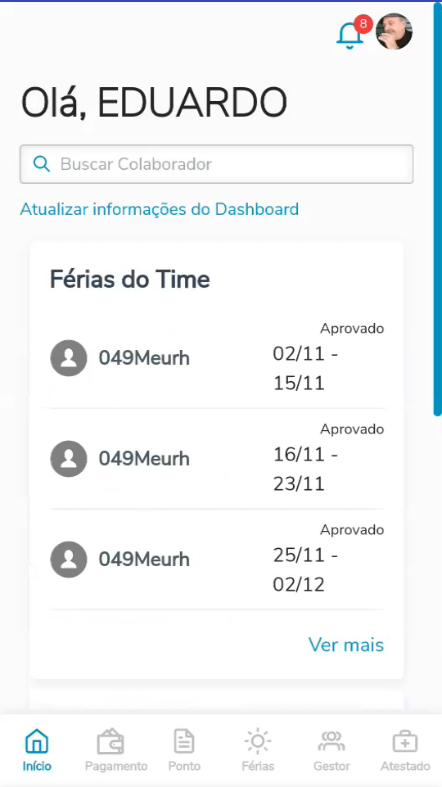QRCode
Podemos gerar o QRCode através da página qr-generator.html que se encontra disponível na raiz do pacote client do aplicativo, no mesmo lugar do arquivo properties.json.
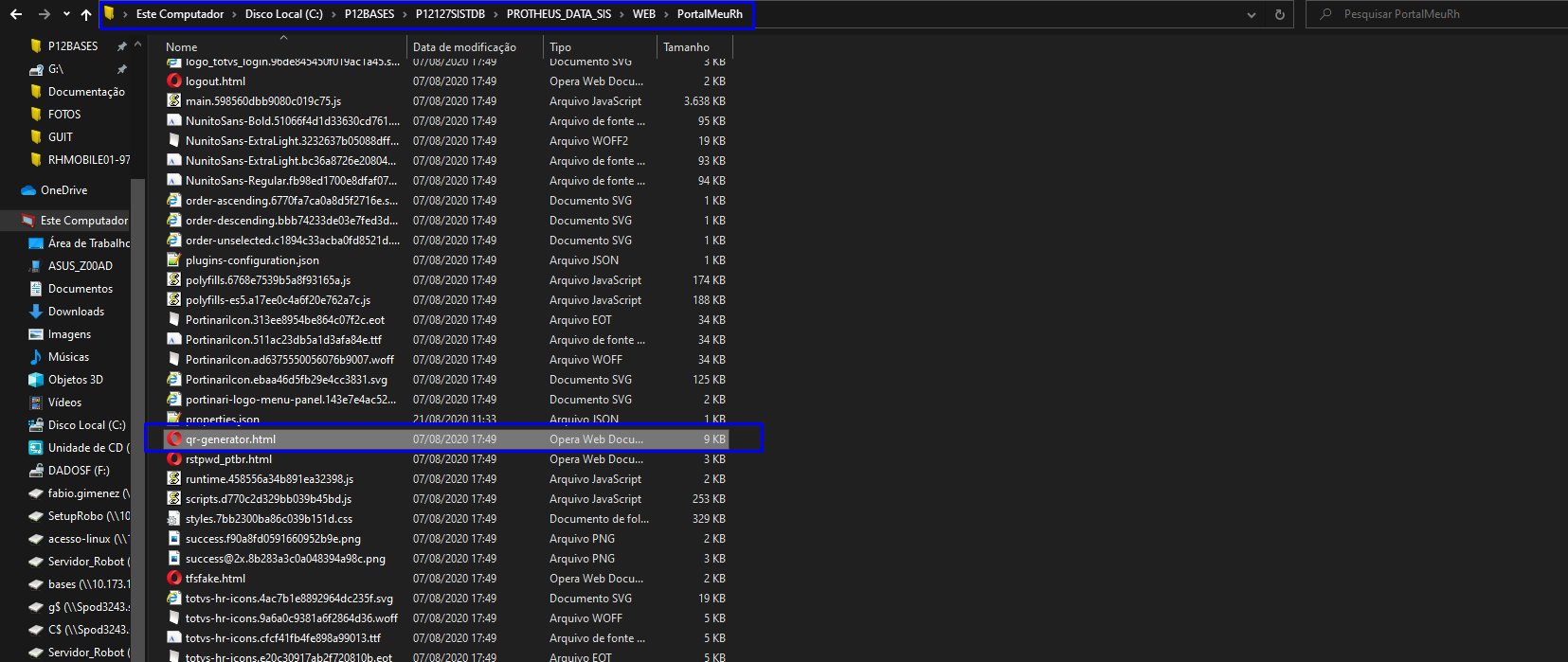
Utilize o endereço do seu host informado no "appserver.ini" para carregar a página do QRCode, no exemplo utilizaremos uma informação de IP externo diferente: "http://192.168.1.104:4040/qr-generator.html".
Preencha os campos:
- URL → identifica o servidor Protheus para a realização das requisições aos serviços REST, deve ter as seguintes informações:
URL raiz e Porta HTTP: http://192.168.1.104:4040
Contexto → Preencher com o identificador do rootContext do Properties.json. Exemplo o contexto será vazio // (duas barras seguidas)
?restPort → query param para informar a porta do serviço REST → ?restPort=4141 (cuidado com a diferenciação entre letras minusculas e maiúsculas no momento de definição da URL de acesso, pois caso existam erros no preenchimento podem ocorrer no aplicativo realizar o login. Como por exemplo, escrever erradamente "Restport" ou deixar de colocar o ponto de interrogação na URL).
Dessa forma ficaria: http://192.168.1.104:4040//?restPort=4141
- Rest URL → indica o endereço rest, deve ser o mesmo informado no properties.json
- Identificador e Ambiente → são de livre configuração do cliente, não afetando o processo de utilização do aplicativo.
- Usuário → é opcional, principalmente quando desejamos gerar um QRCode para ser compartilhado para toda empresa, o correto é deixar em branco esse campo.
Para utilização do exemplo, o Properties.json deve estar sem rootContext:
{
"ERP": 3,
"PROPS":
{
"baseUrl": "http://192.168.1.104:4141/rest",
"rootContext": "//"
}
} |
|---|
A chave "HTTPENV" deve seguir o exemplo:
[HTTPENV]
URL=/rest (Informação necessária)
PrepareIn=T1,D MG 01
Instances=2,5,1,1
Public=fwjwt/refresh_token,auth
CORSEnable=1
AllowOrigin=* |
|---|
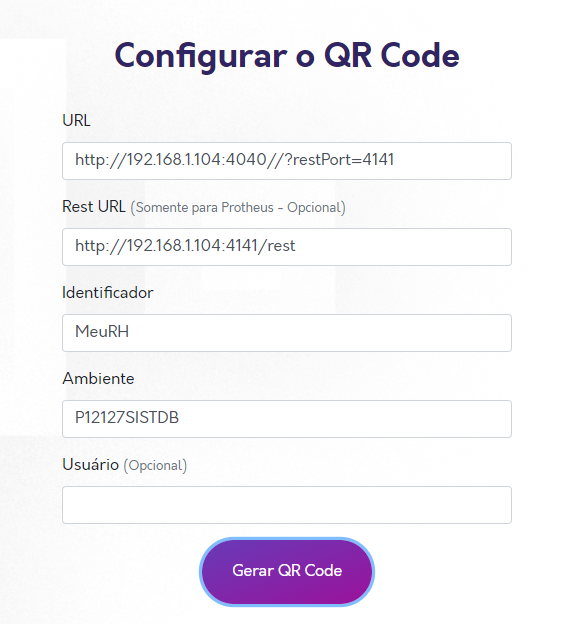
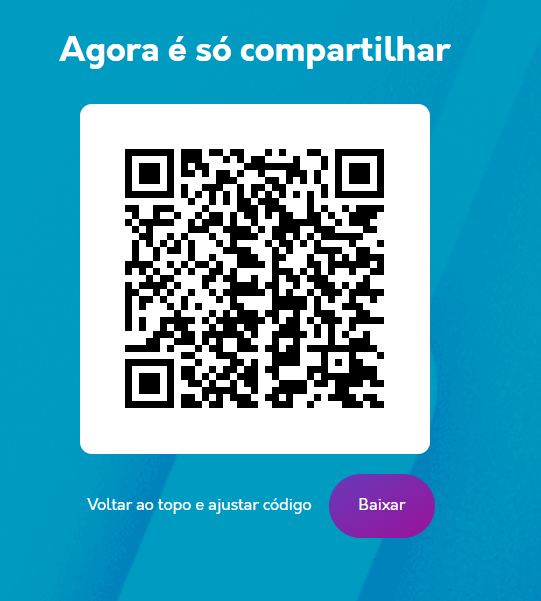
Após as configurações do serviço e iniciar o seu servidor podemos realizar a verificação e login no aplicativo:
Para realizar login via navegador utilize a URL montada na configuração do ambiente no appserver.ini na seção auxiliar: IP + Porta HTTP.
No exemplo, utilizou o endereço IP: "192.168.1.104", ":" e a porta HTTP = "4040"; ficando a URL raiz da seguinte forma: http://192.168.1.104:4040
Validando o Rest:
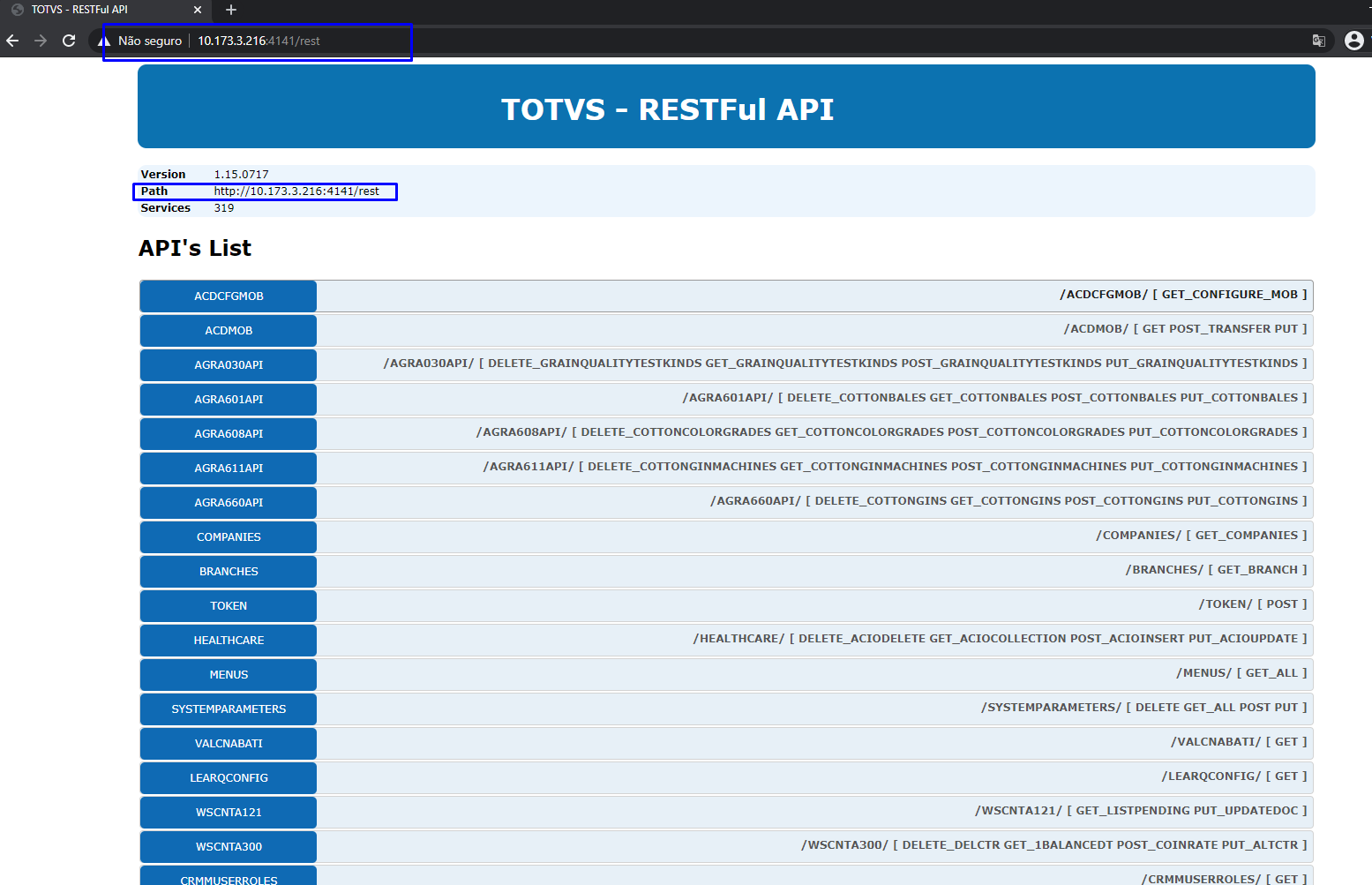
Acessando o Portal:
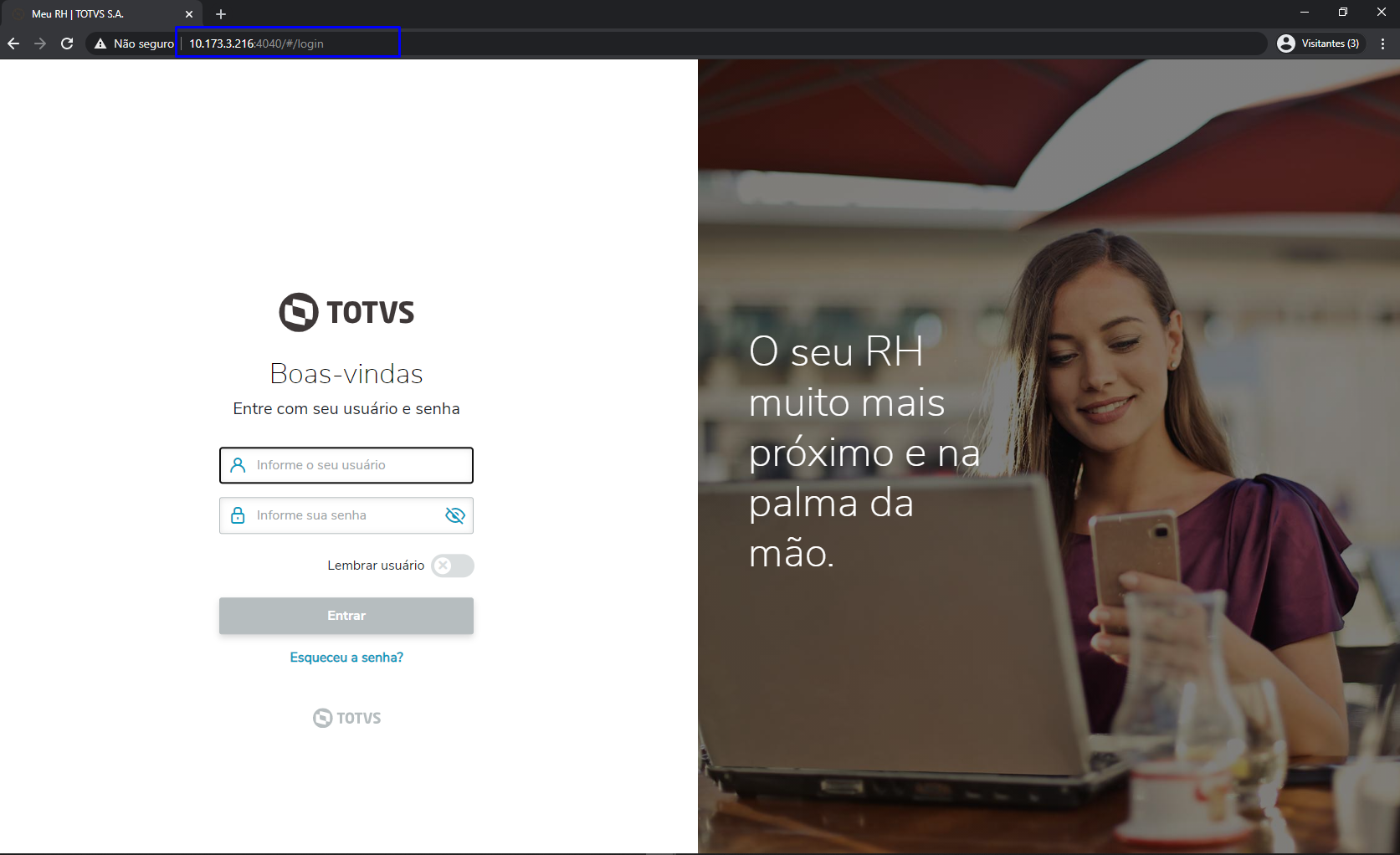
Acessando com Celular:
As configurações de acesso na URL será a mesma: http://192.168.1.104:4040//?restPort=4141